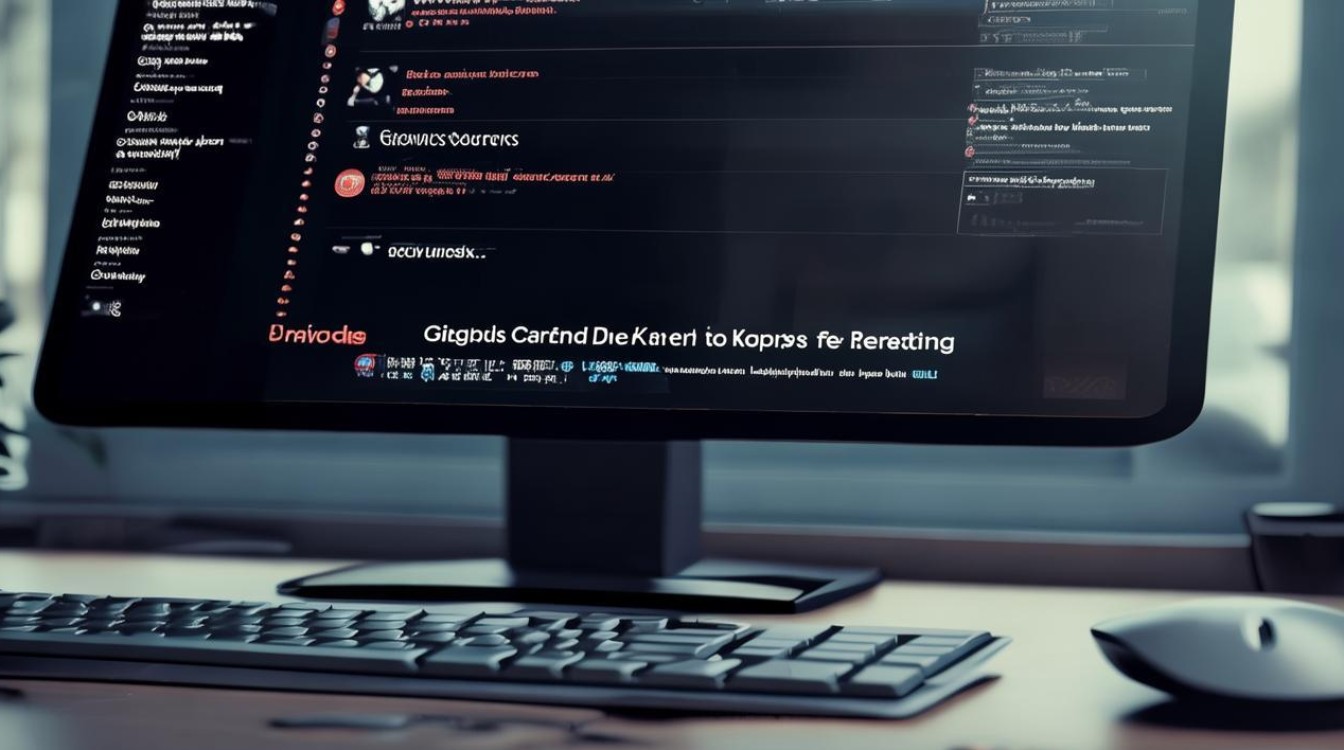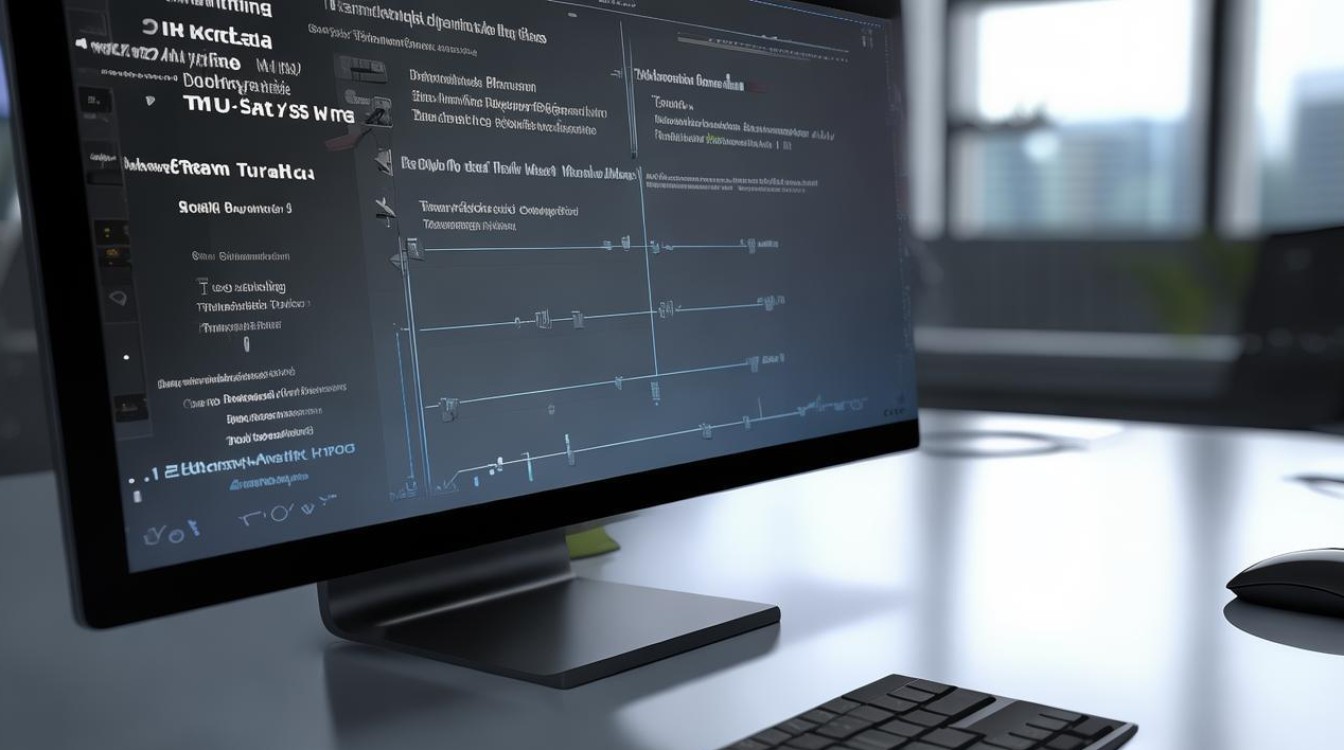固态4k对齐怎么设置
shiwaishuzidu 2025年4月10日 02:58:06 固态 20
固态4K对齐设置方法:在桌面右键点击“此电脑”,选“管理”,点左侧“磁盘管理”,找到固态硬盘盘符,右键选“格式化”即可。
固态硬盘(SSD)的4K对齐是一个重要的优化步骤,它能够确保数据以最高效的方式存储和访问,从而提升硬盘的性能和寿命,以下是详细的设置方法:

-
通过格式化进行4K对齐:
- 将固态硬盘连接到电脑后,在Windows系统中,可以通过“计算机管理”找到“磁盘管理”。
- 选中需要4K对齐的固态硬盘分区,右键选择“格式化”。
- 在格式化窗口中,文件系统选择NTFS或exFAT等支持4K对齐的文件系统,分配单元大小选择4096字节,然后点击“确定”开始格式化,格式化过程会将分区按照4K对齐的方式进行重新划分,但此操作会清除分区内的所有数据,请提前备份好重要数据。
-
使用分区工具进行4K对齐:

- DiskGenius:下载安装DiskGenius软件后打开,选中要对齐的磁盘,点击“磁盘”菜单,选择“转换分区表类型为GUID格式”,接着点击“保存更改”,然后再对该磁盘进行正常的分区操作,分区时软件会自动按照4K对齐方式进行分区。
- 傲梅分区助手:安装并打开傲梅分区助手,在界面左侧栏点击“所有工具”,选择“4K对齐检查器”,软件会扫描出未4K对齐的分区,勾选需要对齐的分区,点击“下一步”,再点击“执行”即可完成无损4K对齐。
-
通过系统安装进行4K对齐:
- Windows系统:如果新装系统,在安装过程中选择将系统安装在固态硬盘上,安装程序通常会自动对固态硬盘进行4K对齐。
- Linux系统:在安装Linux系统时,选择手动分区,并确保分区的起始扇区是8的倍数,这样也可以实现4K对齐。
固态硬盘的4K对齐是提升其性能的关键步骤之一,无论是通过格式化、分区工具还是系统安装时的设置,都能实现这一目标,在进行4K对齐操作前,请务必备份好重要数据,以防万一。